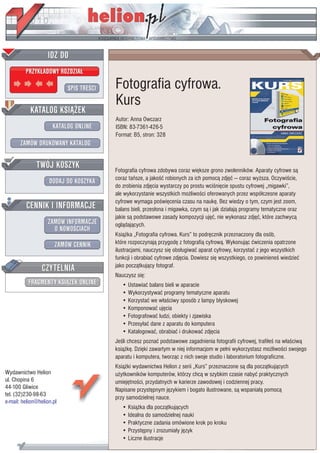
Fotografia cyfrowa. Kurs
- 1. IDZ DO PRZYK£ADOWY ROZDZIA£ SPIS TRE CI Fotografia cyfrowa. Kurs KATALOG KSI¥¯EK Autor: Anna Owczarz KATALOG ONLINE ISBN: 83-7361-426-5 Format: B5, stron: 328 ZAMÓW DRUKOWANY KATALOG TWÓJ KOSZYK Fotografia cyfrowa zdobywa coraz wiêksze grono zwolenników. Aparaty cyfrowe s¹ coraz tañsze, a jako æ robionych za ich pomoc¹ zdjêæ — coraz wy¿sza. Oczywi cie, DODAJ DO KOSZYKA do zrobienia zdjêcia wystarczy po prostu wci niêcie spustu cyfrowej „migawki”, ale wykorzystanie wszystkich mo¿liwo ci oferowanych przez wspó³czesne aparaty CENNIK I INFORMACJE cyfrowe wymaga po wiêcenia czasu na naukê. Bez wiedzy o tym, czym jest zoom, balans bieli, przes³ona i migawka, czym s¹ i jak dzia³aj¹ programy tematyczne oraz jakie s¹ podstawowe zasady kompozycji ujêæ, nie wykonasz zdjêæ, które zachwyc¹ ZAMÓW INFORMACJE ogl¹daj¹cych. O NOWO CIACH Ksi¹¿ka „Fotografia cyfrowa. Kurs” to podrêcznik przeznaczony dla osób, ZAMÓW CENNIK które rozpoczynaj¹ przygodê z fotografi¹ cyfrow¹. Wykonuj¹c æwiczenia opatrzone ilustracjami, nauczysz siê obs³ugiwaæ aparat cyfrowy, korzystaæ z jego wszystkich funkcji i obrabiaæ cyfrowe zdjêcia. Dowiesz siê wszystkiego, co powiniene wiedzieæ CZYTELNIA jako pocz¹tkuj¹cy fotograf. Nauczysz siê: FRAGMENTY KSI¥¯EK ONLINE • Ustawiaæ balans bieli w aparacie • Wykorzystywaæ programy tematyczne aparatu • Korzystaæ we w³a ciwy sposób z lampy b³yskowej • Komponowaæ ujêcia • Fotografowaæ ludzi, obiekty i zjawiska • Przesy³aæ dane z aparatu do komputera • Katalogowaæ, obrabiaæ i drukowaæ zdjêcia Je li chcesz poznaæ podstawowe zagadnienia fotografii cyfrowej, trafi³e na w³a ciw¹ ksi¹¿kê. Dziêki zawartym w niej informacjom w pe³ni wykorzystasz mo¿liwo ci swojego aparatu i komputera, tworz¹c z nich swoje studio i laboratorium fotograficzne. Ksi¹¿ki wydawnictwa Helion z serii „Kurs” przeznaczone s¹ dla pocz¹tkuj¹cych Wydawnictwo Helion u¿ytkowników komputerów, którzy chc¹ w szybkim czasie nabyæ praktycznych ul. Chopina 6 umiejêtno ci, przydatnych w karierze zawodowej i codziennej pracy. 44-100 Gliwice Napisane przystêpnym jêzykiem i bogato ilustrowane, s¹ wspania³¹ pomoc¹ tel. (32)230-98-63 przy samodzielnej nauce. e-mail: helion@helion.pl • Ksi¹¿ka dla pocz¹tkuj¹cych • Idealna do samodzielnej nauki • Praktyczne zadania omówione krok po kroku • Przystêpny i zrozumia³y jêzyk • Liczne ilustracje
- 2. Spis treści Wstęp...................................................................................................................................................... 5 Rozdział 1. Wprowadzenie do fotografii cyfrowej.................................................................................... 7 Aparat cyfrowy .......................................................................................................................8 Aparat cyfrowy a lustrzanka — różnice i podobieństwa ............................................... 10 Budowa aparatu cyfrowego ................................................................................................ 17 Kompresja.............................................................................................................................22 Podsumowanie .....................................................................................................................29 Rozdział 2. Funkcje aparatu. W jaki sposób wykorzystać ich potencjał? ...................................31 Obiektyw i jego właściwości ............................................................................................... 33 Zdjęcia wykonywane z bliska .............................................................................................43 Ostrość ..................................................................................................................................52 Kontrolowanie ustawień ekspozycji .................................................................................58 Lampa błyskowa................................................................................................................... 71 Kadrowanie zdjęć.................................................................................................................76 Programy tematyczne aparatu ...........................................................................................84 Podsumowanie .....................................................................................................................95 Rozdział 3. Zasady wykonywania zdjęć ......................................................................................................97 Główny temat zdjęcia ..........................................................................................................98 Kompozycja zdjęcia........................................................................................................... 101 Inne zasady stosowane podczas wykonywania zdjęć .................................................... 118 Tworzenie panoramy ........................................................................................................ 119 Podsumowanie ................................................................................................................... 123 Rozdział 4. Modele, obiekty i zjawiska. Jak sobie z nimi poradzić? ..........................................125 Fotografowanie ludzi ........................................................................................................ 127 Fotografowanie krajobrazu .............................................................................................. 136 Fotografowanie martwej natury ...................................................................................... 139 Fotografowanie budynków .............................................................................................. 143 Fotografowanie zwierząt................................................................................................... 148
- 3. 4 Spis treści Fotografowanie zjawisk meteorologicznych i wykorzystywanie ich w kompozycji zdjęcia.......................................................................................................151 Fotografowanie obiektu w ruchu .................................................................................... 155 Zdjęcia nocne ..................................................................................................................... 160 Podsumowanie ................................................................................................................... 164 Rozdział 5. Przesyłanie danych z aparatu do komputera................................................................165 Sposoby przesyłania danych z aparatu cyfrowego do komputera.............................. 166 Transfer danych do komputera działającego pod kontrolą systemu Windows XP..... 169 Transfer danych do komputera z zainstalowaną starszą niż XP wersją systemu Windows ................................................................................................ 195 Podsumowanie ...................................................................................................................209 Rozdział 6. Przechowywanie i segregowanie zdjęć ............................................................................211 Podstawowe wskazówki dotyczące przechowywania zdjęć .......................................... 212 Oglądanie i segregowanie zdjęć za pomocą przeglądarki systemu Windows XP ..... 214 Archiwizacja zdjęć za pomocą programu FotoOffice 2...............................................246 Adobe Photoshop Album 1.0 SE i jego możliwości ..................................................... 281 Podsumowanie ................................................................................................................... 318 Dodatek A Edycja zdjęć ........................................................................................................................CD-ROM Efekt czerwonych oczu .........................................................................................CD-ROM Kadrowanie.............................................................................................................CD-ROM Prostowanie fotografii za pomocą siatki............................................................CD-ROM Retusz zdjęć niedoświetlonych i prześwietlonych ............................................CD-ROM Usuwanie z kadru niepożądanych elementów ..................................................CD-ROM Poprawa wyglądu nieba na zdjęciu......................................................................CD-ROM Tworzenie panoramy ............................................................................................CD-ROM Podsumowanie .......................................................................................................CD-ROM Dodatek B Drukowanie .........................................................................................................................CD-ROM Przygotowanie zdjęcia do wydruku.....................................................................CD-ROM Ustawienia drukowania ........................................................................................CD-ROM Wydruk kilku zdjęć w różnych formatach na jednej stronie ..........................CD-ROM Rodzaje papieru .....................................................................................................CD-ROM Jak drukować oszczędnie?.....................................................................................CD-ROM Podsumowanie .......................................................................................................CD-ROM Skorowidz.......................................................................................................................................319
- 4. ♦ Obiektyw i jego właściwości ♦ Zdjęcia wykonywane z bliska ♦ Ostrość ♦ Kontrolowanie ustawień ekspozycji ♦ Lampa błyskowa ♦ Kadrowanie zdjęć ♦ Programy tematyczne aparatu ♦ Podsumowanie Funkcje aparatu. W jaki sposób wykorzystać ich potencjał? Kiedy już poznałeś budowę aparatu oraz podstawy związane z jego obsługą, nadszedł czas, aby nauczyć się korzystać z funkcji aparatu, a tym samym wykorzystywać w pełni jego możliwości. W tym rozdziale znajdziesz informacje dotyczące obiektywu aparatu (obiektyw typu zoom) oraz możliwości wykorzystania jego potencjału. Możliwości te okazują się bardzo przydatne podczas wykonywania zdjęć z pewnych odległości. Nauczysz się również robić zdjęcia z bliska i poznasz zasady dotyczące wykonywania tego rodzaju zdjęć. Poznasz sposoby prawidłowego kadrowania zdjęć, co umożliwi Ci wykonywanie fotografii wywołujących wrażenie symetrii i poprawności. W trakcie lektury dowiesz się również, w jaki sposób należy posługiwać się lampą błyskową aparatu. Zapoznasz się z sytuacjami, w jakich należy skorzystać z jej dobrodziejstwa, aby można było powiedzieć o zdjęciu, że jest udane. Jest to ważne, gdyż wiele osób zajmujących się fotografowaniem nie potrafi prawidłowo korzystać z lampy — niektórzy nie doceniają jej możliwości, inni stosują ją zbyt często. Efekty tego rodzaju eksperymentów często przynoszą opłakane skutki. W rozdziale znajdziesz także wskazówki dotyczące ustawień ekspozycji. To dla tych z miłośników cyfrówek, których aparaty pozwalają na ręczne lub półautomatyczne kontrolowanie ustawień ekspozycji. W jakim celu można to robić?
- 5. 32 Funkcje aparatu. W jaki sposób wykorzystać ich potencjał? Przecież podczas korzystania z trybu automatycznego aparat sam najlepiej wie, w jaki sposób ustawić przesłonę czy migawkę aparatu. No tak, często tak bywa, lecz nie do końca jest to prawdą. Zależy to od tego, jaki efekt chcesz osiągnąć. Często dzieje się tak w przypadku ustawień balansu bieli podczas fotografowania zachodu słońca. Aparat nie zawsze „wie”, jaki efekt zamierza osiągnąć fotografujący. W większości aparatów cyfrowych występuje funkcja określana mianem programów tematycznych aparatu. W trakcie lektury rozdziału nauczysz się w pełni wykorzystywać jej możliwości. Na koniec stoczysz walkę z przesłoną w celu skorygowania ostrości. Jest to ważna umiejętność. Po pierwsze, zyskujemy pewność, że zdjęcie będzie ostre, a ponadto mamy możliwość ustawiania ostrości w określonym zakresie. Czasem bowiem może się zdarzyć, ze zechcesz zaakcentować na zdjęciu tylko jeden występujący na nim obiekt. Umożliwi Ci to właśnie właściwie ustawiona ostrość aparatu. Funkcje aparatu. W jaki sposób wykorzystać ich potencjał?
- 6. Obiektyw i jego właściwości 33 Obiektyw i jego właściwości Zanim rozpocznę swój wywód na temat rodzajów obiektywów, powinnam wyjaśnić, czym jest to urządzenie. Obiektyw to złożony układ optyczny aparatu służący do odwzorowania obrazów fotografowanych przedmiotów. Istnieje kilka rodzajów obiektywów. Przede wszystkim można je podzielić na stałe i wymienne. Obiektywów stałych nie można wymieniać, ale w wielu przypadkach można założyć na nie filtr lub konwerter1. Obiektyw taki jest montowany na stałe w aparacie. Drugi rodzaj obiektywu może zostać odkręcony od aparatu i zamieniony na inny. Zmiana obiektywu daje możliwości robienia różnego rodzaju zdjęć. Obiektywy można również podzielić na zwykłe, szerokokątne i teleobiektywy. Zwykłe obiektywy pokazują obraz taki, jakim widzi go ludzkie oko. Obiektywy szerokokątne to takie, które pozwalają zobaczyć więcej niż ludzkie oko, gdyż mają szerokie pole widzenia. Pole widzenia (kąt widzenia) obiektywu określa zakres widzenia. Szerokie pole widzenia daje wrażenie oddalenia. Teleobiektyw działa jak lornetka. Ma wąskie pole widzenia, a w związku z tym przybliża obiekty. Ostatnim kryterium podziału obiektywów, jakie zaprezentuję w rozdziale, jest podział na obiektywy stało- i zmiennoogniskowe (obiektywy typu zoom). To one będą nas najbardziej interesowały podczas omawiania możliwości obiektywów w aparatach cyfrowych. Co oznacza pojęcie stało- lub zmiennoogniskowy? W obiektywie stałoogniskowym nie można zmieniać długości ogniskowej, natomiast w zmiennoogniskowym — tak. Czym jest zatem ogniskowa? Ogniskowa to odległość pomiędzy osią soczewki a płaszczyzną obrazu bardzo oddalonego przedmiotu. Większość aparatów cyfrowych zostało wyposażonych w obiektywy o zmiennej długości ogniskowej, czyli mają funkcję zwaną zoomem optycznym. Ponieważ od długości ogniskowej zależy szerokość kąta widzenia (im krótsza długość, tym szerszy kąt), więc możliwość jej zmiany pozwala sterować działaniem obiektywu w taki sposób, jakby był jednym z dostępnych obiektywów: zwykłym, szerokokątnym lub teleobiektywem. To oczywiście lekka przesada — nie do końca bowiem można uzyskać za pomocą zoomu taki efekt jak przy założeniu odpowiedniego obiektywu. Jest to jednak jakaś namiastka, która często wystarcza. Długość ogniskowej jest określana w milimetrach, a jej zakres w fotografii cyfrowej jest określany nieco inaczej niż w fotografii tradycyjnej. Otóż tworzy on przedział od 7,1 mm do 21,3 mm, co odpowiada zakresowi od 35 do 105 mm w fotografii tradycyjnej. Obiektywy tego rodzaju są nazywane obiektywami z 3-krotnym zoomem. 1 Konwerter to pewnego rodzaju obiektyw. Ściślej mówiąc, jest to nasadka umieszczana na obiektywie, która pozwala rozszerzyć jego możliwości (na przykład zamienić zwykły obiektyw w obiektyw szerokokątny). Ogólnie rzecz biorąc, konwertery umożliwiają zmianę powiększenia.
- 7. 34 Obiektyw i jego właściwości Na ekranie LCD Twojego aparatu długość ogniskowej może być przedstawiana jako jedna z wartości z zakresu od 35 do 105 mm — tak jak w fotografii trady- cyjnej. Tak naprawdę zakres wynosi oczywiście od 7,1, do 21,3 mm. Pamiętaj o tym. Skąd więc takie określenie? Wyłącznie dla wygody użytkowników. Pozwa- la im to uzyskać jaśniejszy obraz możliwości obiektywu. Trzy podstawowe długości ogniskowej posiadają cechy trzech typów obiektywów. ♦ Ogniskowa o długości 7,1 mm określana jako 35 mm posiada cechy obiektywu szerokokątnego. Pozwala ona uzyskać dużą głębię ostrości i szeroką perspektywę. Ta długość ogniskowej jest zalecana podczas korzystania z programu krajobrazowego aparatu (będzie o nim mowa w dalszej części rozdziału), a także do fotografowania widoków morza, wnętrz, budynków z otoczeniem oraz dużych grup ludzi. Głębia ostrości to przestrzeń, w której wszystkie elementy są ostre w ujęciu. ♦ Ogniskowa o długości 14,2 mm określana jako 50 mm posiada cechy zwykłego obiektywu (zwanego standardowym). Oznacza to, że pozwala uzyskać kat widzenia i odwzorowanie obrazu podobne do tego, jakie daje oko ludzkie. Ogniskowa tej długości minimalizuje zniekształcenia perspektywiczne. Ta długość ogniskowej jest zalecana podczas korzystania z programu krajobrazowego aparatu oraz programu podstawowego (będzie o nich mowa w dalszej części rozdziału). Stosuj ogniskową o długości 50 mm podczas wykonywania zdjęć zbiorowych małych grup ludzi. ♦ Ogniskowa długości 21,3 mm określana mianem 105 mm posiada cechy teleobiektywu stosowanego w fotografii tradycyjnej. Taką ogniskową stosujemy przy wykonywaniu dużych zbliżeń oraz fotografowaniu wydarzeń sportowych, przyrody i odległych obiektów. Bardzo często jest również wykorzystywana w programie portretowym, gdyż pozwala uzyskać małą głębię ostrości (tło jest rozmyte). Zoom optyczny Wykonaj poniższe ćwiczenie. Polega ono na wykonaniu zdjęcia obiektu z minimalnym, a następnie zwiększonym ustawieniem długości ogniskowej aparatu (wartości zoomu optycznego).
- 8. Obiektyw i jego właściwości 35 1. Włącz aparat. 1 2. Ustaw minimalną długość ogniskowej, tzn. zastosuj najmniejszy możliwy zoom optyczny. 2 3. Spójrz przez wizjer aparatu i wybierz jeden z obiektów, które są przez niego widoczne. 3 4. Ustaw aparat w taki sposób, aby wybrany przez Ciebie obiekt zajmował prawą część kadru. 4
- 9. 36 Obiektyw i jego właściwości 5. Wykonaj zdjęcie. 5 6. Ustaw większą niż minimalna długość ogniskowej, tzn. zastosuj zoom optyczny większy od tego 6 z punktu 2. 7. Zrób kilka kroków do tyłu, tak abyś w wizjerze widział wybrany obiekt wypełniający — tak jak wcześniej — prawą część kadru. 7 8. Wykonaj zdjęcie, naciskając spust 8 migawki.
- 10. Obiektyw i jego właściwości 37 Zdjęcia, o których mowa w punktach 5. i 8., znajdziesz na płycie CD-ROM dołączonej do książki. Zostały one nazwane, odpowiednio: Obiektyw i jego właściwości1 oraz Obiektyw i jego właściwości2. Co wynika z tego przykładu? Otóż zauważ, że kiedy stosujesz minimalną długość ogniskowej obiektywu, uzyskujesz tzw. ujęcie szerokokątne. Oznacza to, że pole widzenia obiektywu zwiększa się, a tym samym zarówno obiekt znajdujący się bliżej, jak i obiekty tworzące tło są widoczne. Panuje tutaj zasada, która mówi o tym, że to, co tworzy tło, wydaje się małe i odległe. Głębia ostrości zdjęcia jest duża. Drugie zdjęcie ma mniejszą głębię ostrości. To, co tworzyło tło, zostało przybliżone i sprawia wrażenie większego. Kolejne ćwiczenie polega na wykonaniu portretu modela z wykorzystaniem maksymalnej długości ogniskowej aparatu, czyli zastosowaniem największego możliwego zoomu optycznego. 1. Włącz aparat. 1 2. Posadź modela na krześle. 2
- 11. 38 Obiektyw i jego właściwości 3. Ustaw maksymalną wartość długości ogniskowej, czyli największy dostępny w Twoim 3 aparacie zoom optyczny. 4. Jeśli zdjęcie jest robione w pomieszczeniu, włącz lampę 4 błyskową. 5. Ustaw aparat pionowo i umieść twarz modela w kadrze w taki sposób, aby zajmowała ona całą jego powierzchnię. 5
- 12. Obiektyw i jego właściwości 39 6. Naciśnij spust migawki i wykonaj 6 zdjęcie. Zdjęcie znajdziesz na płycie CD-ROM dołączonej do książki, w pliku o nazwie Obiektyw i jego właściwości3. Długość ogniskowej obiektywu typu zoom w aparatach cyfrowych może być płynnie regulowana w dostępnym zakresie. Zoom cyfrowy Obiektyw typu zoom jest więc potrzebną i użyteczną funkcją aparatu cyfrowego. Należy jednak wspomnieć, że cyfrówki posiadają nie tylko zoom optyczny, ale i cyfrowy. Zanim wyjaśnię, na czym polega działanie zoomu cyfrowego, dam Ci dobrą radę. Wyłącz go w swoim aparacie i nigdy go nie włączaj. Najlepiej zapomnij o jego istnieniu. Po pierwsze, pożera mnóstwo energii, po drugie, nic z jego działania nie wynika. Zoom cyfrowy powoduje sztuczne powiększenie obrazu. Obraz wydaje się bliższy. Nie ma jednak z tego żadnego pożytku, gdyż to tak zwane przybliżenie nie wydobywa z obrazu większej liczby szczegółów. Taki sam efekt uzyskamy, jeśli zrobimy zdjęcie bez zoomu cyfrowego, a następnie przeniesiemy go do komputera i za pomocą programu graficznego powiększymy go i przytniemy. Aby zobaczyć, na czym polega działanie zoomu cyfrowego, wykonaj poniższe ćwiczenie.
- 13. 40 Obiektyw i jego właściwości 1. Włącz aparat. 1 2. Wybierz obiekt. 2 3. Wyłącz zoom cyfrowy. 3 4. Zbliż się do fotografowanego obiektu. 4
- 14. Obiektyw i jego właściwości 41 5. Ustaw zakres zbliżenia — proponuję zoom maksymalny. 5 6. Upewnij się, czy obiekt zajmuje cały kadr. 6 7. Zrób zdjęcie, naciskając spust 7 migawki. Oto zdjęcie wykonane z aktywnym zoomem optycznym (i wyłączonym zoomem cyfrowym) — jest ono ostre. Znajdziesz je na płycie CD-ROM dołączonej do książki, w pliku o nazwie Obiektyw i jego właściwości4.
- 15. 42 Obiektyw i jego właściwości 8. Włącz zoom cyfrowy. 8 9. Ustaw zakres zbliżenia — również proponuję maksymalne. 9 10. Upewnij się, czy obiekt zajmuje cały kadr. 10 11 11. Zrób zdjęcie, naciskając spust migawki. Zdjęcie wykonane z włączoną funkcją zoomu cyfrowego jest nieostre. Znajdziesz je na płycie CD-ROM dołączonej do książki, w pliku o nazwie Obiektyw i jego właściwości5.
- 16. Zdjęcia wykonywane z bliska 43 Zdjęcia wykonywane z bliska Czas na zapoznanie się z możliwościami aparatu służącymi do wykonywania zdjęć obiektów z niewielkiej odległości. Zanim rozpoczniesz fotografować takie obiekty z bliska, musisz dowiedzieć się, jak blisko możesz do nich podejść. Przede wszystkim należy sprawdzić w instrukcji aparatu dwie odległości. Pierwsza z nich informuje o tym, jak blisko możesz podejść do obiektu z włączonym trybem Makro w aparacie (jeśli aparat go ma). Druga — na jaką odległość możesz się zbliżyć z wyłączonym trybem Makro. Najczęściej takie informacje podawane są w tej części instrukcji, która traktuje o robieniu zdjęć lub o cechach obiektywu. W drugim przypadku należy odnaleźć informację o zakresie odległości, tzn. musisz poznać minimalną i maksymalną odległość (najczęściej jest to nieskończoność). Minimalne wartości zakresu odległości w różnych aparatach są różne. Np. w aparacie Minolta Dimage F 300, którym wykonano wiele zdjęć zamieszczonych w książce, zakres ten wynosi od 0,5 m do nieskończoności. Oczywiście, mówię teraz o sytuacji, w której tryb Makro jest wyłączony. W innych aparatach może on wynosić np. 30 cm. Jak powiedziałam wcześniej, różnie to bywa. Kiedy włączysz tryb Makro, zakres ten ulegnie zapewne modyfikacji. Ponieważ tryb Makro umożliwia wykonywanie dużych zbliżeń z mniejszych odległości, zakres ten musi zostać zmieniony. I tak samo jak w przypadku wyłączonego trybu Makro, przedział ten kształtuje się różnie w zależności od aparatu. Może być to np. 4 – 24 cm, 20 – 60 cm itp. Wiele osób — co jest odruchem całkiem naturalnym i zrozumiałym — ma kłopoty ze zbliżeniem się do obiektu, który chcą sfotografować. Trzeba jednak umieć przełamywać tę barierę. Kiedy następnym razem znajdziesz obiekt lub temat, który będziesz chciał uwiecznić za pomocą fotografii, podejdź do niego bliżej niż zwykle. Nie fotografuj, jeśli dobrze go nie widzisz. Czasem, żeby coś zobaczyć w pełni, należy bardzo blisko podejść do obiektu. Wiele osób ma przed tym opory. Mówiąc o podchodzeniu, mam na myśli wykonywanie zdjęć przy fizycznym zbliżeniu się do obiektu, a nie robienie tego za pomocą teleobiektywu. Teleobiektyw daje wiele możliwości zbliżenia się do obiektu na odległość w sytuacjach, kiedy bliski kontakt nie jest możliwy, np. podczas wydarzeń sportowych lub obserwacji zwierząt. Jest to jego duża zaleta. Ja jednak chciałbym zarazić Cię — w pozytywnym tego słowa znaczeniu — śmiałością do podchodzenia do fotografowanych obiektów. Być może jeszcze tego nigdy nie doświadczyłeś, ale przekonasz się, jak wielu odkryć możesz dokonać, oglądając obiekt z bliska. Zmienia to często sposób myślenia o temacie, który chcemy zaprezentować. Obiekty stają się bliższe nie tylko ze względu na zmniejszenie odległości pomiędzy nimi a fotografującym, ale również — a może przede wszystkim — ze względu na tworzącą się w ten sposób szczególnego rodzaju bliskość emocjonalną: intrygują, interesują, pobudzają wyobraźnię. W ten sposób — często tak bywa — w rezultacie fotograf wykonuje zdjęcie, które diametralnie różni się od tego, które zaplanował wcześniej. Powstaje inne, nowe ujęcie — najczęściej znaczenie lepsze, bo posiadające głębię.
- 17. 44 Zdjęcia wykonywane z bliska Kiedy wykonujesz zdjęcie, zadbaj o to, aby osoby, które będą je oglądały, mogły się domyślić, co chciałeś im pokazać. Temat zdjęcia musi zostać należycie wy- eksponowany i widoczny. Aparat nie jest człowiekiem, nie myśli. Nie wie, który z elementów chcesz uwydatnić, a które z obiektów widzianych przez obiektyw mają zostać ukryte. Fotografuje to, co zarejestruje obiektyw. To Twoim zada- niem jest tak go ustawić, aby to, co chcesz pokazać, stało się głównym tematem zdjęcia. Temat powinien zdominować kadr. Blisko Aby przełamać opory przed fotografowaniem obiektów z bliska, wykonaj kolejne ćwiczenie. Poproś kogoś z rodziny lub znajomych, aby pozował do zdjęcia. Niech to nie będą jednak małe dzieci i zwierzęta, ponieważ te często lubią być w ruchu, a to na początek mogłoby wywołać zniechęcenie. Zdjęcie najlepiej wykonać w plenerze, chociaż nie jest to konieczne. Ważne jest natomiast, aby tło znajdujące się za i obok modela nie było jednolite. 1. Ustaw modela przed obiektywem. 1
- 18. Zdjęcia wykonywane z bliska 45 2. Włącz aparat. 2 3 3. Upewnij się, że tryb Makro w Twoim aparacie jest wyłączony. 4. Zrób kilka kroków do tyłu, tak aby w kadrze znalazła się nie tylko postać modela, ale i tło. 4
- 19. 46 Zdjęcia wykonywane z bliska 5. Naciśnij spust migawki. 5 6. Zdjęcie, które w ten sposób 6 zrobiłeś, jest mało interesujące. To typowy błąd, jaki popełniają początkujący fotografowie. Warto sobie zadać pytanie: co jest tematem wykonanego zdjęcia? Trzeba to poprawić. (Zdjęcie znajdziesz na płycie CD-ROM dołączonej do książki, w pliku o nazwie Zdjęcia z bliska1).
- 20. Zdjęcia wykonywane z bliska 47 7. Zrób kilka kroków do przodu w stronę modela — obserwuj scenę na wyświetlaczu LCD. 7 8. Jeśli to konieczne, zrób jeszcze kilka kroków do przodu, tak aby model zajął większą część kadru. 8
- 21. 48 Zdjęcia wykonywane z bliska Pamiętaj o minimalnej odległości obiektywu od obiektu, którą pozwala zacho- wać Twój aparat. 9. Naciśnij spust migawki. 9 10. Tym razem chyba nikt 10 z oglądających zdjęcie nie ma wątpliwości co do tematu zdjęcia. Zdjęcie znajdziesz na płycie CD-ROM dołączonej do książki, w pliku o nazwie Zdjęcia z bliska2.
- 22. Zdjęcia wykonywane z bliska 49 Bliżej Dzięki kolejnemu ćwiczeniu wyrobisz sobie nawyk pochodzenia bliżej do fotografowanego obiektu, aby móc dostrzec wszystkie jego zalety. Wybierając się na wycieczkę czy po prostu na spacer, zabierz ze sobą aparat. Nie polecam centrum dużego miasta, bo tam można się w szybki sposób rozstać z ukochanym aparatem. No, chyba że zakupiłeś już pojemniczek z gazem obezwładniającym lub robisz zdjęcia za granicą. Ale dość już żartów. Wykonaj poniższe ćwiczenie. 1. Włącz aparat. 1 2. Trzymając go w rękach, spójrz przez wizjer lub na wyświetlacz LCD. 2 3. Obróć się wkoło i wybierz jeden z obiektów, które znajdują się poza odległością, z jakiej mógłbyś w danej chwili zrobić zdjęcie. 3
- 23. 50 Zdjęcia wykonywane z bliska 4. Podejdź do niego bliżej i przyjrzyj mu się. 4 5. Zrób jeszcze dwa kroki i obejrzyj go dokładnie. Zwróć uwagę na jego kolor, kształt itp. Zauważ, że teraz widzisz go wyraźniej niż podczas pierwszego zerknięcia na 5 wyświetlacz lub wizjer. Dostrzegłeś zapewne wiele jego cech, które wcześniej były niewidoczne. 6. Wykadruj obiekt, korzystając z wyświetlacza. 6
- 24. Zdjęcia wykonywane z bliska 51 7. Zrób zdjęcie, naciskając spust 7 migawki. Zdjęcie znajdziesz na płycie CD-ROM dołączonej do książki — w pliku o nazwie Zdjęcia z bliska3.
- 25. 52 Ostrość Ostrość Czym jest ostrość, chyba każdy wie. Jest ona jednym z elementów tworzących zdjęcie, a pozbawienie ostrości określonej jego części tworzy pewnego rodzaju kompozycję obrazu. Aparaty dzielimy na te, które posiadają obiektywy o stałej ostrości, i te wyposażone w obiektywy o zmiennej ostrości. Pierwsze z nich to takie, których obiektywy są ustawione na stałe w jednej pozycji, a tym samym dają ostry obraz przedmiotów zarówno położonych najbliżej, jak i tych w tle. Przynajmniej tak to wygląda w teorii. Obiektywy o stałej ostrości najczęściej pozwalają uzyskać obraz o ostrym tle, są jednak ograniczenia w ostrym odwzorowaniu obiektów położonych blisko. Obiektywy o zmiennej ostrości dają możliwość ręcznego ustawiania ostrości, co pozwala określić, które partie zdjęcia mają być ostre, a które nie. Funkcja regulowania ostrości fotografowanych obiektów daje wiele możliwości. Wiele aparatów ma obiektywy z automatycznym ustawieniem ostrości. Urządzenie za pomocą np. porównywania kontrastu, badania za pomocą promieni podczerwieni lub użycia fal dźwiękowych samo wie, jaka jest odległość obiektu od obiektywu. Problem polega na tym, że aparat tego rodzaju nastawia ostrość na obiekt umieszczony w centralnej części kadru. Nie zawsze jest to efekt pożądany. Wiele aparatów z automatycznym ustawieniem ostrości pozwala po ustawieniu ostrości w centralnym punkcie kadru zablokować pomiar, a następnie — jeśli jest to potrzebne — zmienić kompozycję zdjęcia tak, aby ostrość nie była ustawiona na środek kadru. Wróćmy do ręcznego ustawiania ostrości. Z zagadnieniem tym związana jest umiejętność posługiwania się przesłoną aparatu. Czym jest przesłona (przysłona, inaczej apertura), dowiedziałeś się już w rozdziale 1. Czas wykorzystać zdobyte informacje i rozszerzyć ich zakres o nowe wiadomości. Przesłona wpływa na końcowy efekt zdjęcia. To ona reguluje ilość światła, jaka dociera do czujnika aparatu, a więc to od niej zależy jasność obrazu. Ponadto otwór przesłony (jego rozmiar) wpływa na to, jaka część kadru zostanie zarejestrowana jako ostra (przy określonym ustawieniu odległości). Co to oznacza? Otóż przy zastosowaniu dużego otworu przesłony fotografowany obiekt będzie ostry tylko w tej części zdjęcia, na której obiekty znajdują się od aparatu w odległości ustawionej na obiektywie. Jeśli zastosujesz mały otwór przesłony, wówczas przedmiot fotografowany będzie ostry w większym zakresie odległości od aparatu. I w tym momencie nadszedł czas, aby powiedzieć więcej o głębi ostrości. Jak już wspomniałam przy okazji omawiania obiektywu, głębia ostrości to przestrzeń, w której wszystkie elementy są ostre w obrazie. Mała głębia ostrości może np. skupić uwagę na wybranym elemencie kompozycji. Można ją osiągnąć przez zastosowanie dużego otworu przesłony. Ten rodzaj głębi ostrości sprawia, że wybrany obiekt zostaje wyróżniony — tylko on jest ostry. Pozostałe elementy tworzące kompozycję obrazu stają się rozmyte, jakby owiane mgiełką. Dzięki tej technice uwaga odbiorcy zostaje skupiona na jedynym ostrym elemencie w obrazie. W jakich przypadkach można zastosować małą głębię ostrości? Otóż wówczas, gdy chcemy wyodrębnić z fotografowanego tłumu jakąś postać, podkreślić tylko wybrany fragment obrazu.
- 26. Ostrość 53 Efekt małej głębi ostrości W kolejnym ćwiczeniu poznasz technikę wykonywania zdjęć, która pozwala uzyskać efekt małej głębi ostrości. Czynności zawarte w poniższych punktach możesz wykonać zarówno w plenerze, jak i w domu. Zalecam jednak opuszczenie czterech ścian w celu osiągnięcia lepszych efektów. Przed przystąpieniem do wykonywania ćwiczenia zapoznaj się z tym fragmentem instrukcji aparatu, który traktuje o sposobie zmiany rozmiaru otworu przesłony (zapewne będziesz mógł to zrobić w trybie ręcznym aparatu, jeśli takowy on posiada). Zabierz aparat i wyjdź z nim na dwór. 1. Spójrz przez wizjer aparatu i wybierz dwa elementy znajdujące się w kadrze, które znajdują się w pewnych odległościach od siebie — najlepiej w rzędach (jeden za drugim). Możesz poprosić trzy znajome osoby. Ustaw je jedna za drugą, każdą następną przesuwając lekko w lewo — tak aby wszystkie były widoczne w kadrze. 1 2. Oceń odległości pomiędzy nimi. Twoim zadaniem jest sprawić, aby na zdjęciu ostry był wyłącznie wybrany obiekt znajdujący się z przodu. 2
- 27. 54 Ostrość 3. Włącz aparat. 3 4. Ustaw tryb ręczny. 4 5. Ustaw ostrość na taką odległość, jaka dzieli obiektyw od pierwszego z wybranych obiektów. 6. Ustaw duży otwór przesłony — największy dostępny w Twoim aparacie. 5 6 Im większy otwór przesłony, tym mniejsza wartość liczbowa określająca jego rozmiar.
- 28. Ostrość 55 7. Wyceluj obiektyw i naciskając spust 7 migawki, wykonaj zdjęcie. 8. Kiedy będziesz oglądał zdjęcie na monitorze komputera lub wyświetlaczu LCD aparatu (korzystając z powiększenia), zapewne dostrzeżesz różnicę w ostrości pomiędzy obiektem znajdującym się z przodu a tym widocznym z tyłu. 8
- 29. 56 Ostrość Zdjęcie znajdziesz na płycie CD-ROM dołączonej do książki — w pliku o nazwie Głębia ostrości1. Efekt dużej głębi ostrości Dużą głębię ostrości można uzyskać, stosując niewielki otwór przesłony. Obraz staje się wówczas ostry od pierwszego planu aż po samo tło. Scena widoczna w kadrze może zostać wówczas przedstawiona ze wszystkimi jej szczegółami. Ten rodzaj głębi ostrości stosujemy w następujących sytuacjach: ♦ kiedy fotografowany obiekt wymaga pełnej ostrości, ♦ kiedy trudno jest ustawić ostrość, np. obiekt znajduje się w ruchu. Trudno jest wówczas ustawić ostrość. Za pomocą małego otworu przesłony można zmniejszyć skutki niedokładnego ustawienia ostrości. Kolejny przykład prezentuje technikę wykonywania zdjęć, która pozwala uzyskać efekt dużej głębi ostrości. Przed przystąpieniem do wykonywania ćwiczenia zapoznaj się z tym fragmentem instrukcji aparatu, który traktuje o sposobie zmiany rozmiaru otworu przesłony (zapewne będziesz mógł to zrobić w trybie ręcznym aparatu, jeśli takowy on posiada). Wyjdź z aparatem z domu. 1. Włącz aparat. 1 2. Spójrz przez wizjer lub na wyświetlacz i wybierz scenę, która będzie tematem zdjęcia. 2
- 30. Ostrość 57 3. Ustaw tryb ręczny aparatu. 3 4. Ustaw mały otwór przesłony — najmniejszy dostępny w Twoim aparacie (duża wartość f). 4 5. Ustaw ostrość aparatu na nieskończoność, jeśli to możliwe. 5 6. Naciśnij spust migawki i wykonaj 6 zdjęcie. Cała scena widoczna w kadrze jest jednakowo ostra. Zdjęcie znajdziesz na płycie CD-ROM dołączonej do książki, w pliku o nazwie Głębia ostrości2.
- 31. 58 Kontrolowanie ustawień ekspozycji Kontrolowanie ustawień ekspozycji Ekspozycja to ilość światła, którego działaniu poddaje się matrycę CCD w aparacie, regulowana czasem otwarcia migawki i wielkością otworu przesłony. Jeśli chodzi o przesłonę, to wiesz już, w jaki sposób można zmieniać jej ustawienia. Czas zapoznać się z migawką. Była już o niej mowa w rozdziale 1, ale przypomnijmy: migawka jest tym elementem budowy aparatu, który umożliwia dobór właściwych parametrów ekspozycji oraz pozwala na dokonanie wyboru sposobu rejestrowania ruchu (o tym więcej w rozdziale 4.). Jak już napisałam, ilość światła padająca na matrycę zależy zarówno od wielkości otworu przesłony, jak i szybkości migawki. Przy niskim poziomie oświetlenia, aby uzyskać najlepszy efekt, należy użyć długiego czasu otwarcia migawki i dużego otworu przesłony. Przy pełnym oświetleniu przeciwnie — krótkiego czasu otwarcia migawki i małego otworu przesłony. Nie w każdym z aparatów można dokonywać zmian wartości tych dwóch parametrów. Czasem dostępne są jedynie dwa czasy otwarcia migawki — jeden na pochmurny, drugi na słoneczny dzień — oraz stały otwór przesłony. W lepszych aparatach można zmieniać zarówno czas otwarcia migawki, jak i wielkość otworu przesłony. Ta możliwość powinna być wykorzystywana przez osoby, które mają troszkę większą wprawę w fotografowaniu. Wynika to z tego, że w przypadku braku doświadczenia zdjęcie można prześwietlić lub niedoświetlić. Te dwa przypadki to przykłady nieprawidłowej ekspozycji. Prześwietlenie powstaje w wyniku zastosowania zbyt dużego otworu przesłony lub zbyt długiego czasu otwarcia migawki. Informuje o tym wskaźnik w wizjerze. Efektem tego rodzaju poczynań jest wówczas zbyt jasne zdjęcie z nieczytelnymi szczegółami. Partie najwyższych świateł zostają wówczas wybielone. Prześwietlanie zdjęć Kolejny przykład ma na celu utrwalenie informacji dotyczących tego, przy j7akich ustawieniach przesłony i migawki zdjęcie zostanie prześwietlone. Poniższe czynności możesz wykonać, jeśli Twój aparat umożliwia ręczne ustawianie czasu otwarcia migawki oraz wielkości otworu przesłony. Zapoznaj się z instrukcją obsługi aparatu i ze sposobem zmiany w nim wspomnianych ustawień. Ćwiczenie możesz wykonać w ciągu dnia, pozostając w domu.
- 32. Kontrolowanie ustawień ekspozycji 59 1. Wybierz sobie jakiś obiekt, które stanie się tematem zdjęcia. Ja wybrałam figurkę anioła. 1 2. Włącz aparat. 2 3. Uaktywnij manualny tryb pracy aparatu. 3 4. Wyłącz lampę błyskową. 4 5. Spoglądając na wyświetlacz LCD, ustaw aparat we właściwym 5 położeniu. 6. Ustaw odpowiednie wartości parametrów ekspozycji — migawki 7 i przesłony. 6 7. Ustaw ostrość.
- 33. 60 Kontrolowanie ustawień ekspozycji 8. Naciśnij spust migawki, wykonując 8 zdjęcie. Teraz wykonasz kolejne zdjęcie tego samego obiektu. Postaraj się, aby było to to samo ujęcie. Tym razem wykonane zdjęcie powinno zostać prześwietlone. 9. Zmień wartość otworu przesłony z obecnej na najmniejszą dostępną (zwiększając tym samym rozmiar otworu). 10. Ustawienia migawki pozostaw 10 9 niezmienione. 11 11. Wykonaj zdjęcie. Zdjęcie zostało prześwietlone. Zdjęcia, o których mowa w punktach 8. i 11., znajdziesz na płycie CD-ROM dołączonej do książki. Zostały one nazwane, odpowiednio: Anioł1 oraz Anioł2.
- 34. Kontrolowanie ustawień ekspozycji 61 Niedoświetlenie zdjęć Niedoświetlenie powstaje w wyniku zastosowania zbyt małego otworu przesłony lub zbyt krótkiego czasu otwarcia migawki. Również informuje o tym wskaźnik w wizjerze. Zdjęcie takie jest zbyt ciemne, a jego kolory są nazbyt głębokie. Kolejny przykład ma na celu utrwalenie informacji odnośnie tego, przy jakich ustawieniach przesłony i migawki zdjęcie zostanie niedoświetlone. Możesz wykonać poniższe ćwiczenie, jeśli Twój aparat umożliwia ręczne ustawianie czasu otwarcia migawki oraz wielkości otworu przesłony. Zapoznaj się z instrukcją obsługi aparatu i apoznaj się ze sposobem zmiany w nim wspomnianych ustawień. Ćwiczenie możesz wykonać w ciągu dnia, pozostając w domu. 1. Wybierz sobie jakiś obiekt, który stanie się tematem zdjęcia. Ja wybrałam kubek postawiony na stole. 1 2. Włącz aparat. 2 3. Włącz tryb manualny pracy aparatu. 3
- 35. 62 Kontrolowanie ustawień ekspozycji 4. Wyłącz lampę błyskową. 4 5. Spoglądając na wyświetlacz LCD, ustaw aparat we właściwym 5 położeniu. 6. Ustaw wartości parametrów ekspozycji — migawki i przesłony. 7 6 7. Ustaw ostrość. 8. Naciśnij spust migawki, 8 wykonując zdjęcie. Teraz wykonasz kolejne zdjęcie tego samego obiektu. Postaraj się, aby było to to samo ujęcie. Jednak tym razem wykonasz zdjęcie niedoświetlone. 9. Zmień wartość otworu przesłony z obecnej na największą dostępną (zmniejszając tym samym rozmiar otworu). 10. Ustawienia migawki pozostaw 10 9 niezmienione.
- 36. Kontrolowanie ustawień ekspozycji 63 11. Wykonaj zdjęcie. 11 Wykonane zdjęcie jest niedoświetlone. Zdjęcia, o których mowa w punktach 8. i 11., znajdziesz na płycie CD-ROM dołączonej do książki. Zostały one nazwane, odpowiednio: Kubek1 oraz Kubek2. Jak więc powinno wyglądać zdjęcie prawidłowo naświetlone? Przede wszystkim powinno mieć widoczne szczegóły zarówno w partiach świateł, jak i ceni. Kolory takiego zdjęcia powinny być nasycone. Partie najwyższych jasnych tonów powinny być świetliste, ale nie wybielone. W jaki sposób nauczyć się dopasowywać odpowiednie wartości czasu otwarcia migawki oraz otworu przesłony, aby uzyskać pełną kontrolę nad ekspozycją? Dokładnie przeczytaj poniższy fragment rozdziału, a wszystko stanie się jasne. Kiedy zmienia się prędkość migawki, zmienia się jednocześnie czas, przez jaki światło jest wpuszczane do obiektywu. Zachowana jest tutaj jednak zasada polegająca na tym, że każda kolejna (wyższa) zmiana prędkości migawki zmniejsza ilość światła wpadającego przez obiektyw do aparatu o połowę. Tak samo jest w przypadku przesłony. Każda kolejna (wyższa) wartość określająca wielkość otworu przesłony powoduje zmniejszenie ilości światła o połowę. Jeśli masz możliwość zmiany wielkości otworu przesłony, to dodam, że typoszereg jej wartości jest następujący: f 2.8, f 4, f 5.6, f 8, f 11 oraz f 16. Pamiętaj, im mniejsza wartość, tym większy otwór przesłony. Tak więc przesłona określana liczbą f 5.6 ma większy otwór niż f 16. No dobrze, ale co z tego wynika? Znając zależności pomiędzy prędkością migawki a otworem przesłony możesz, poznając jedną parę ustawień, przy których do aparatu wpuszczana jest odpowiednia ilość światła, obliczyć inne kombinacje pozwalające uzyskać efekt prawidłowej kompozycji. Wykonaj poniższe ćwiczenie, aby zrozumieć zasadę. Ustawienia półautomatyczne W poszczególnych punktach kolejnego przykładu ustawisz parametry czasu otwarcia migawki i otworu przesłony w taki sposób, aby uzyskać tę samą ilość światła jak w przypadku ustawień w trybie pełnej automatyki (dokonanych przez aparat) w wypadku
- 37. 64 Kontrolowanie ustawień ekspozycji zwiększenia prędkości migawki o dwie wartości. Przed przystąpieniem do wykonywania punktów zapoznaj się z tym fragmentem instrukcji obsługi aparatu, który mówi o ręcznej zmianie ustawień czasu otwarcia migawki i rozmiaru otworu przesłony. 1. Włącz aparat i upewnij się, że pracujesz w trybie pełnej automatyki. 1 2. Wybierz obiekt, który chcesz sfotografować. Niech nie będzie to obiekt w ruchu. 2 3. Wykadruj obiekt. 4 4. Wyłącz lampę błyskową. 3 5. Naciśnij spust migawki i obserwuj wyświetlacz. Pozwoli Ci to zapoznać się z automatycznymi ustawieniami migawki i przesłony dobranymi przez aparat w przypadku wykonanego zdjęcia. 5
- 38. Kontrolowanie ustawień ekspozycji 65 6. Oto zdjęcie. 6 W przypadku wykonanego zdjęcia było to f 2.8. i 1/15 s. Ponieważ znasz już ustawienia automatycznie dobrane przez aparat, dokonasz teraz zmiany ustawień prędkości migawki (wydłuż czas jej otwarcia) i dopasujesz do niej odpowiednią wielkość otworu przesłony, tak aby uzyskać prawidłową ekspozycję — taką samą jak na zdjęciu wykonanym wcześniej. 7. Włącz tryb ustawień ręcznych aparatu (jeśli w Twoim aparacie istnieje taka możliwość). 7 8. Ustaw odpowiednią ostrość — fotografujesz ten sam obiekt. 11 9. Zmień wartość czasu otwarcia migawki (wydłuż go) o dwie wartości — w omawianym 9 10 przypadku będzie to 1/8 s. 8 10. Zmień wartość otworu przesłony — zmniejsz go o dwie wartości: z 2.8 f do f 4.0. 11. Wyłącz lampę błyskową. 12. Naciśnij spust migawki i wykonaj 12 zdjęcie.
- 39. 66 Kontrolowanie ustawień ekspozycji Obydwa zdjęcia wyglądają identycznie, mimo iż w drugim przypadku zmieniliśmy czas naświetlania. Znajdziesz je na płycie CD-ROM dołączonej do książki. Zostały one nazwane, odpowiednio: Auto1 oraz Auto2. Wiele aparatów oferuje, oprócz trybu automatycznego i manualnego, tzw. tryb półautomatyczny, czyli preferencję czasu lub preferencję przesłony. Polega to na tym, że wybierając jeden z trybów, fotografujący decyduje, czy ustawia wielkość otworu przesłony (a aparat sam dostosowuje odpowiedni do warunków czas otwarcia migawki), czy też potrzebuje swobody przy wyborze czasu otwarcia migawki (aparat sam dobierze odpowiedni otwór przesłony). Jest to znaczne ułatwienie dla wykonującego zdjęcie, gdyż pozwala skupić uwagę wyłącznie na temacie zdjęcia oraz na jednym z parametrów. Opcja Preferencja czasu jest użyteczna wówczas, gdy fotografowane są akcje, a więc obiekty w ruchu. Tutaj najważniejszy jest czas otwarcia migawki. Krotki czas otwarcia migawki pozwala sfotografować obiekt będący w ruchu w taki sposób, jakby stał w miejscu. Długi czas spowoduje, że fotografowany obiekt znajdujący się w ruchu będzie w określonym stopniu rozmazany. Wybierając opcję Preferencja czasu, a następnie wybierając odpowiedni czas, sprawiasz, że aparat sam dobierze odpowiedni otwór przesłony. Jest on wyświetlany na monitorze LCD aparatu. Aby nauczyć się korzystać z opcji Preferencja czasu wykonaj niżej zamieszczone punkty. Zrób to tylko wtedy, gdy Twój aparat udostępnia tego rodzaju opcję. Zapoznaj się z tą częścią instrukcji obsługi, która opisuje w jaki sposób możesz ją uaktywnić. Sfotografuj obiekt w ruchu. Do wykonania przykładu będziesz potrzebował samochodu zabawki i pomocnika. 1. Postaw auto na stole. 1
- 40. Kontrolowanie ustawień ekspozycji 67 2. Włącz aparat. 2 3. Uaktywnij ręczny tryb pracy aparatu. 3 4. Uaktywnij opcję Preferencja czasu. 5. Wybierz najkrótszy możliwy w danej chwili czas otwarcia 7 migawki. Wartość jaką wybierzesz zależy oczywiście od panujących warunków oświetleniowych. 6 4 W omawianym przykładzie jest to 5 1/250 s. 6. Ustaw ostrość. 7. Wykadruj scenę. Im większa liczba w mianowniku ułamka określającego czas otwarcia migawki tym czas ten jest krótszy. Teraz czas na pomocnika. Poproś go, aby pchnął samochód po stole.
- 41. 68 Kontrolowanie ustawień ekspozycji 8. Kiedy zabawka znajdzie się w kadrze naciśnij spust migawki. 8 9. Oto i zdjęcie. 9 Aparat sam dobrał do ustalonego przez Ciebie czasu otwarcia migawki wielkość otworu przesłony. Zdjęcie, o którym mowa, znajdziesz na płycie CD-ROM dołączonej do książki — w pliku o nazwie Preferencja czasu. Opcja Preferencja przesłony pozwala kontrolować głębię ostrości. Znajduje ona zastosowanie podczas fotografowania krajobrazów, wykonywania portretów oraz w makrofotografii. Wybierając tę opcję, a następnie określając wielkość otworu przesłony (duży otwór — mała wartość — rozjaśnia niektóre partie obrazu, mały otwór — duża wartość — pozwala uzyskać pełną ostrość sceny tworzącej kadr), sprawiasz, że aparat sam dobiera odpowiedni czas otwarcia migawki, tak aby uzyskać prawidłową ekspozycję. Aby nauczyć się korzystać z opcji Preferencja przesłony, wykonaj czynności zamieszczone w poniższych punktach. Zrób to tylko wtedy, gdy Twój aparat udostępnia tego rodzaju opcję. Zapoznaj się z tą częścią instrukcji obsługi, która opisuje, w jaki sposób możesz ją uaktywnić. Zadanie polega na wykonaniu makrofotografii.
- 42. Kontrolowanie ustawień ekspozycji 69 1. Włącz aparat. 1 2. Uaktywnij ręczny tryb pracy aparatu. 2 3. Zbliż się do obiektu i wyceluj w niego obiektyw. 3 4. Uaktywnij opcję Preferencja przesłony. 5. Wybierz największą dostępną 6 wartość otworu przesłony. 6. Włącz tryb Makro. 7. Ustaw ostrość. 4 7 5
- 43. 70 Kontrolowanie ustawień ekspozycji Im większa wartość otworu przesłony, tym mniejszy jest jej otwór. 8. Naciśnij spust migawki i wykonaj 8 zdjęcie. Aparat sam dobrał odpowiednią wartość czasu otwarcia migawki. Zdjęcie będące efektem końcowym przedstawionego przykładu znajdziesz na płycie CD-ROM dołączonej do książki, w pliku o nazwie Preferencja przesłony.
